
【Twitterで画像検索するやり方】検索のためのテクニックも紹介!
世界的に広まっているSNSのひとつであり、特に日本では独特の賑わいを見せているTwitter。
そこには、毎日、大量の情報が滝のように流れています。
140文字という制限の中で行われる文章のやり取りも楽しいものですが、写真やイラストといった画像データもたくさんあり、それを楽しみにしているという人も多いのではないでしょうか。
Twitterで画像をたくさん見たいときに有効なのが、検索機能です。これを使えば、フォローしていない人の貼りつけた画像もすべてチェックすることができますし、特定のイベントについての写真をできる限り見てみたいときにも重宝します。
しかし、Twitterの検索機能は、ただキーワードを打ち込んだだけでは、なかなか思った通りの結果を出してくれません。
決して難しいものではないのですが、知らなければいくら考えてもわからないやり方がたくさんあり、きちんと使いこなすには、少しだけ勉強する必要があるのです。
この記事では、そんな「Twitter画像検索のコツ」について、解説していきます。
Contents[OPEN]
Twitterで画像検索するやり方《アプリ》
ではまず、画像検索の基本的な操作方法を、実際の画面とともに順番に解説していきましょう。
まずは、スマホのアプリで検索する方法について。日本人がもっとも多く使っている代表的な端末として、ここではiPhoneを例にとっていきます。
画像検索の方法
Twitterアプリを起動させると、画面の右下に4つのアイコンが表示されているのが見えます。そのうち、左から2番目の、虫眼鏡のアイコンをタップしてみましょう。
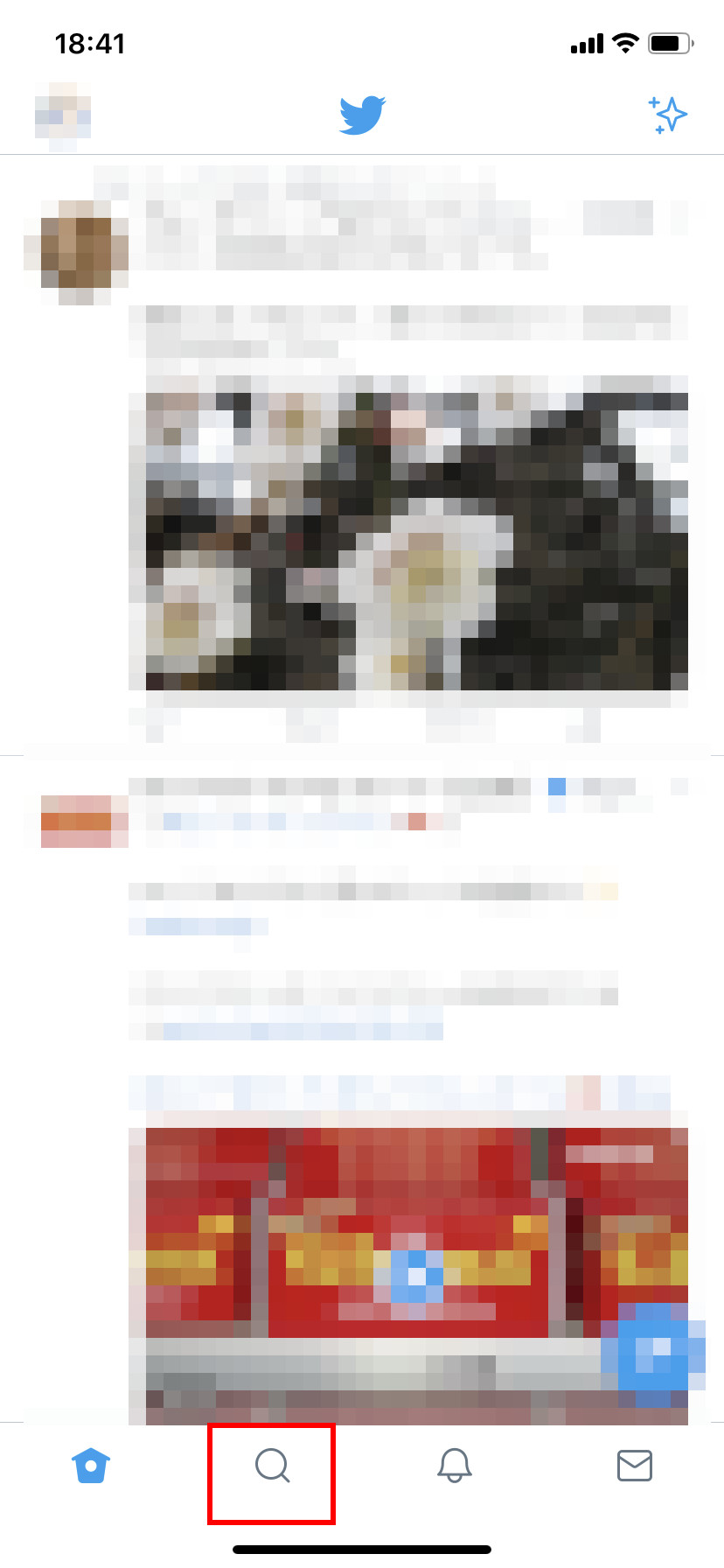
すると、いちばん上に「キーワード検索」と書かれた入力フォームが表示されます。一例として、ここに「積雪」と入力し、タップしてみましょう。
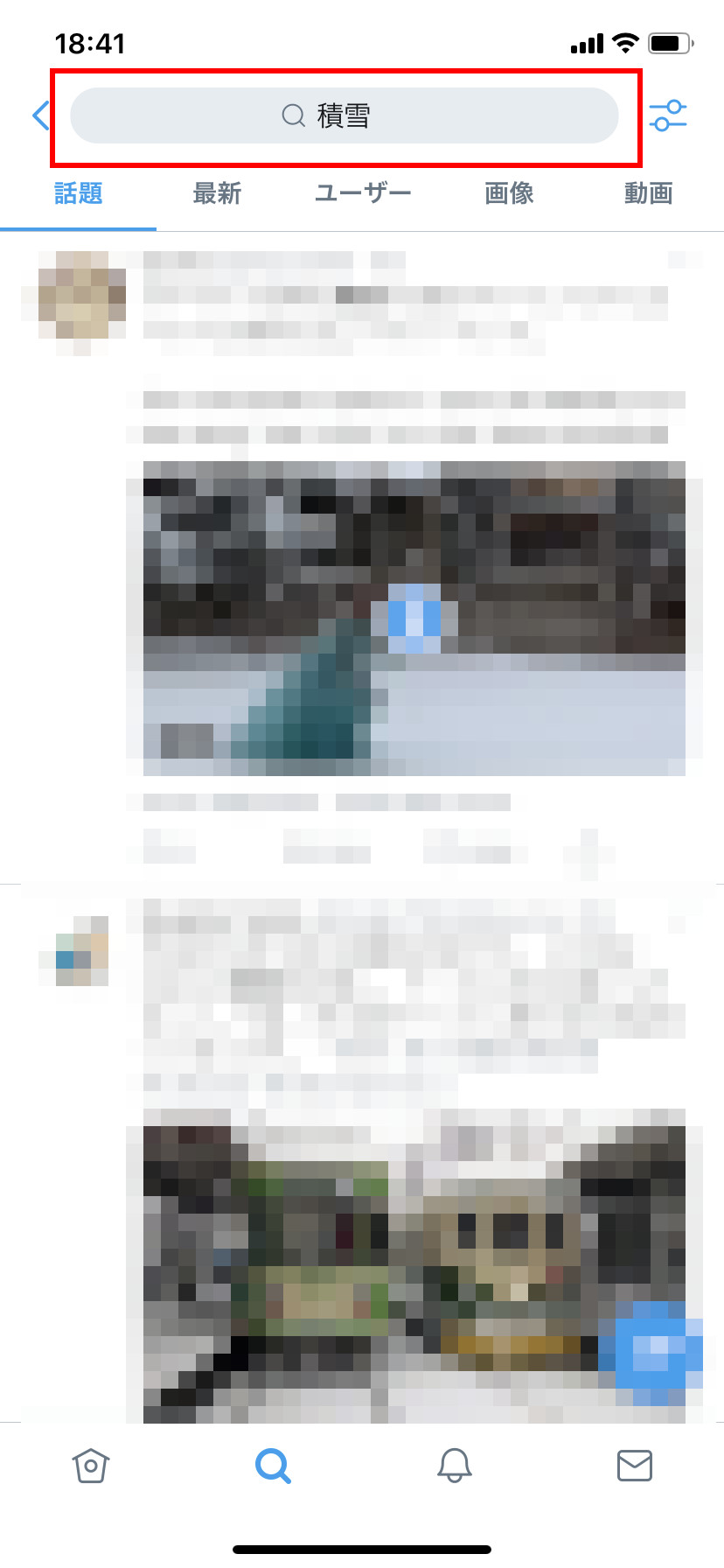
すると、積雪という文字列を含んだツイートの一覧が表示されます。
このとき、入力フォームのすぐ下に、「話題」「最新」「ユーザー」「画像」「動画」の5つの項目が表示されています。
そのうちの「画像」をタップしてみましょう。
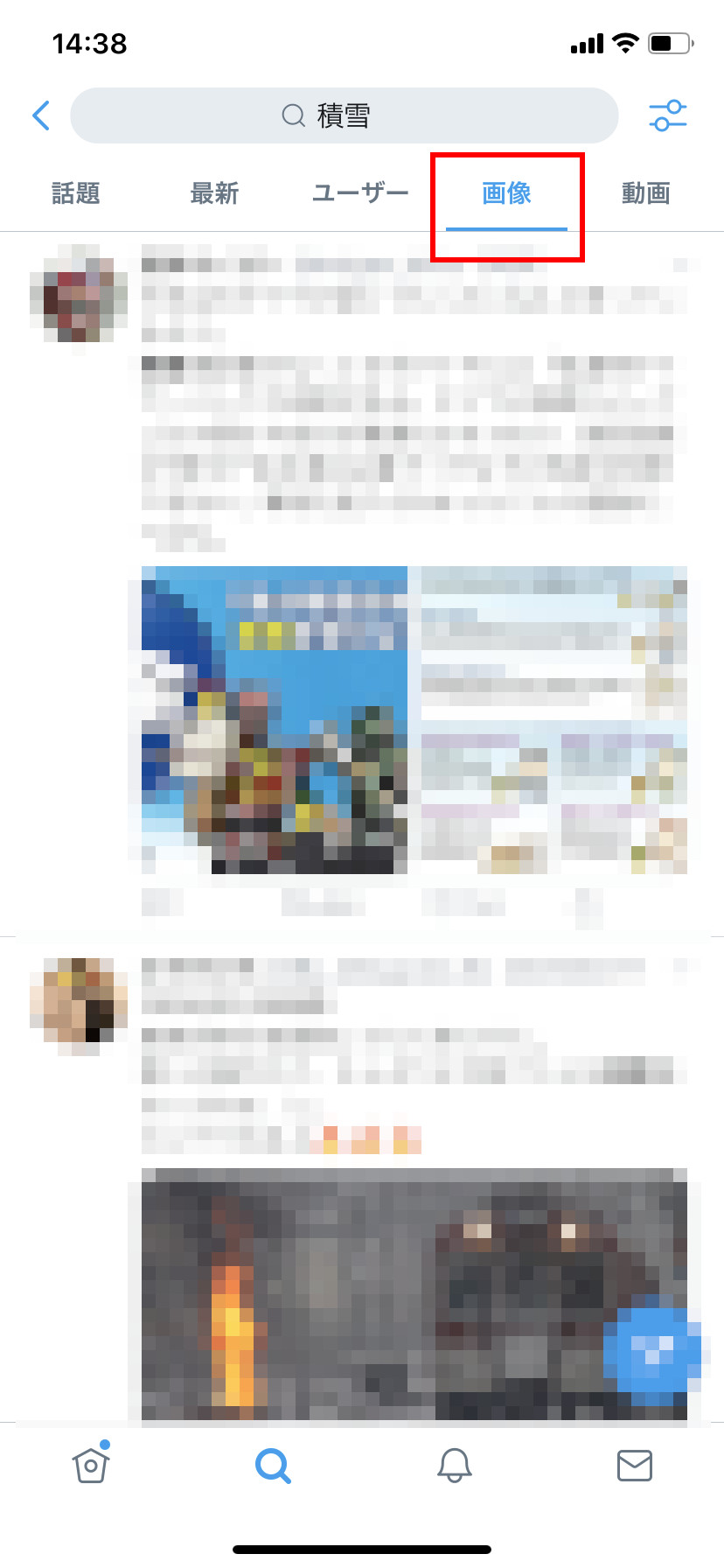
すると、積雪という文字列が含まれるツイートのうち、画像データが貼りつけられているものだけが選び出され、表示されます。
これにより、積雪に関係しているであろう画像を、まとめてチェックすることができるようになるのです。
「filter:images」コマンド
しかし、上記の方法には一つ、困った点があります。画像だけを抽出してくれるのはよいのですが、その表示の順序がバラバラなんですよね。
たとえば、時系列に沿ってチェックしたいときには困ってしまいます。
そういうときには、「filter:images」コマンドを使いましょう。
「コマンドって何?」と思った人も多いと思いますので、簡単に解説します。
実はTwitterの検索フォームには、検索結果を絞り込むための命令を、何種類も入力することができるようになっているのです。その命令のことを「検索コマンド」と呼びます。
「filter:images」は、その検索コマンドの中でも特に使えるものの1つです。
たとえば先程と同じく「積雪」で画像検索をしたいときに、検索フォームに次のように入力してみましょう。
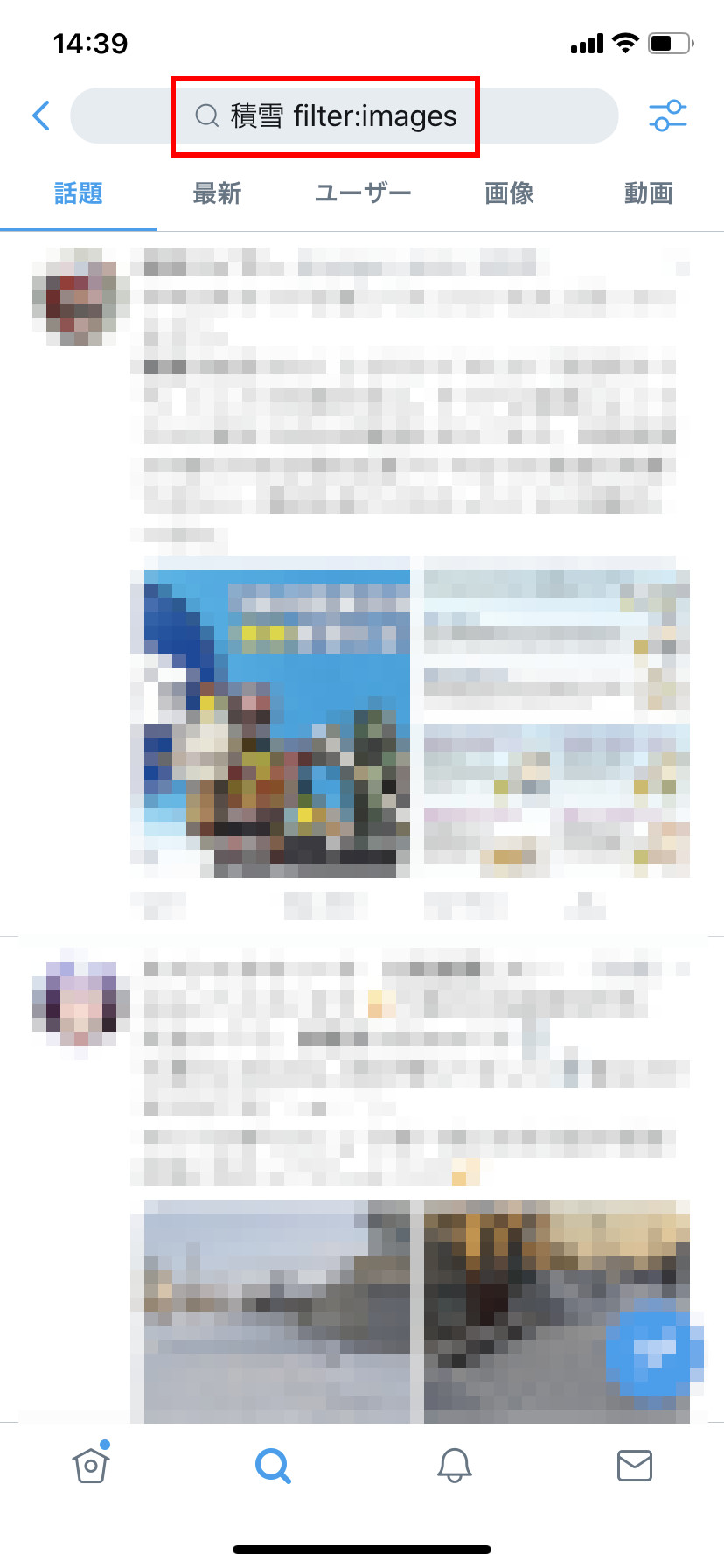
すると今度は、フォーム下の「画像」を選択していないのに、すでに画像付きのツイートのみが表示されているのがおわかりかと思います。「filter:images」コマンドによって、あらかじめ画像付きのツイートのみが抽出されたわけです。
ここで「最新」をタップすると、検索結果が新しいものから順に表示されるようになります。
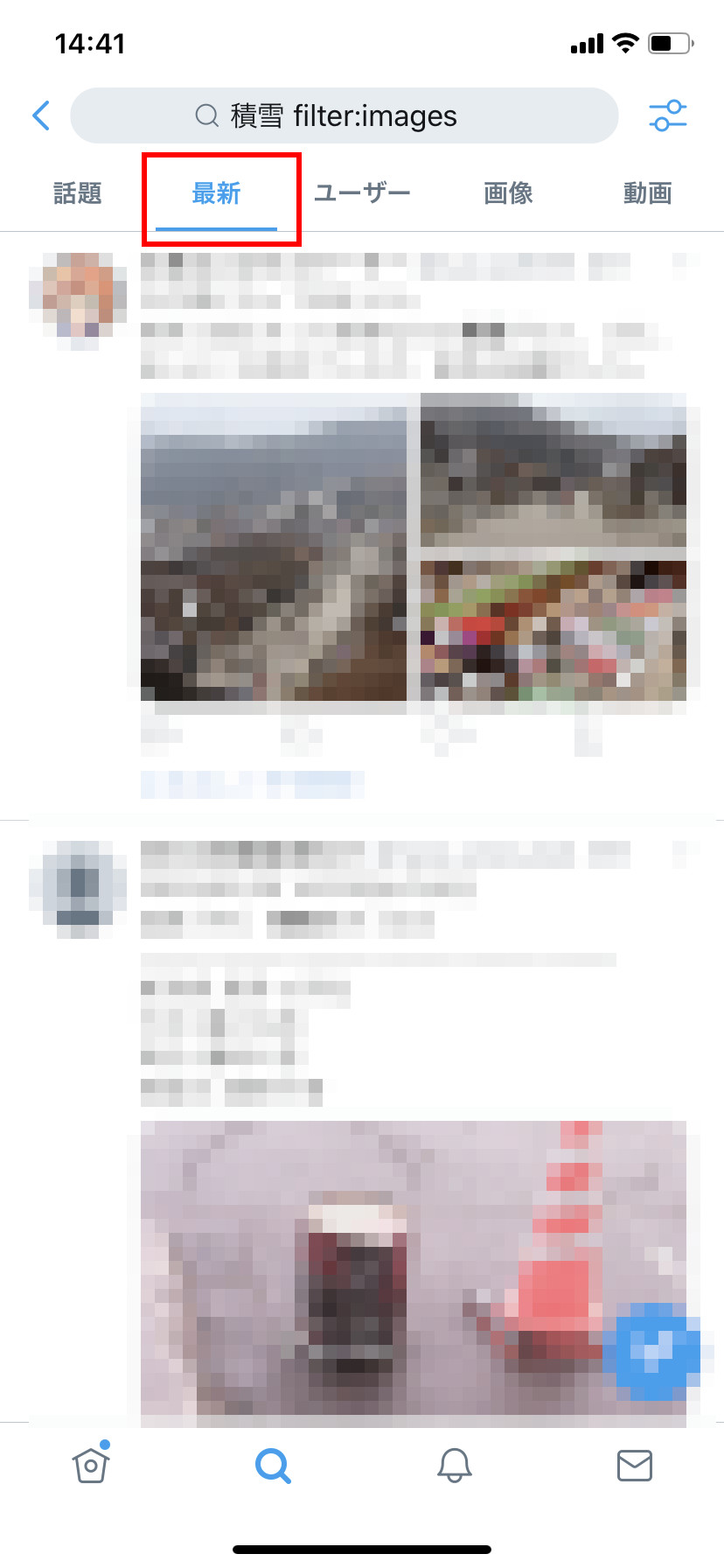
このように、「filter:images」を使った画像検索には、より柔軟に画像を探すことができるようになるという利点があります。
難点としては「入力するのが面倒臭い」ということが挙げられますが、その場合は単語登録をするなどの方法で、簡単に操作できるよう工夫するとよいでしょう。
Twitterで画像検索するやり方《ブラウザ》
続いて、ブラウザで検索する方法について。
ここでは代表的な環境として、iPhoneの標準ブラウザであるSafariを例にとっていきます。
SafariでTwitterのホーム画面を開くと、次のように画面が表示されます。画面下にある4つのアイコンのうち、左から2番目の虫眼鏡のアイコンをタップします。
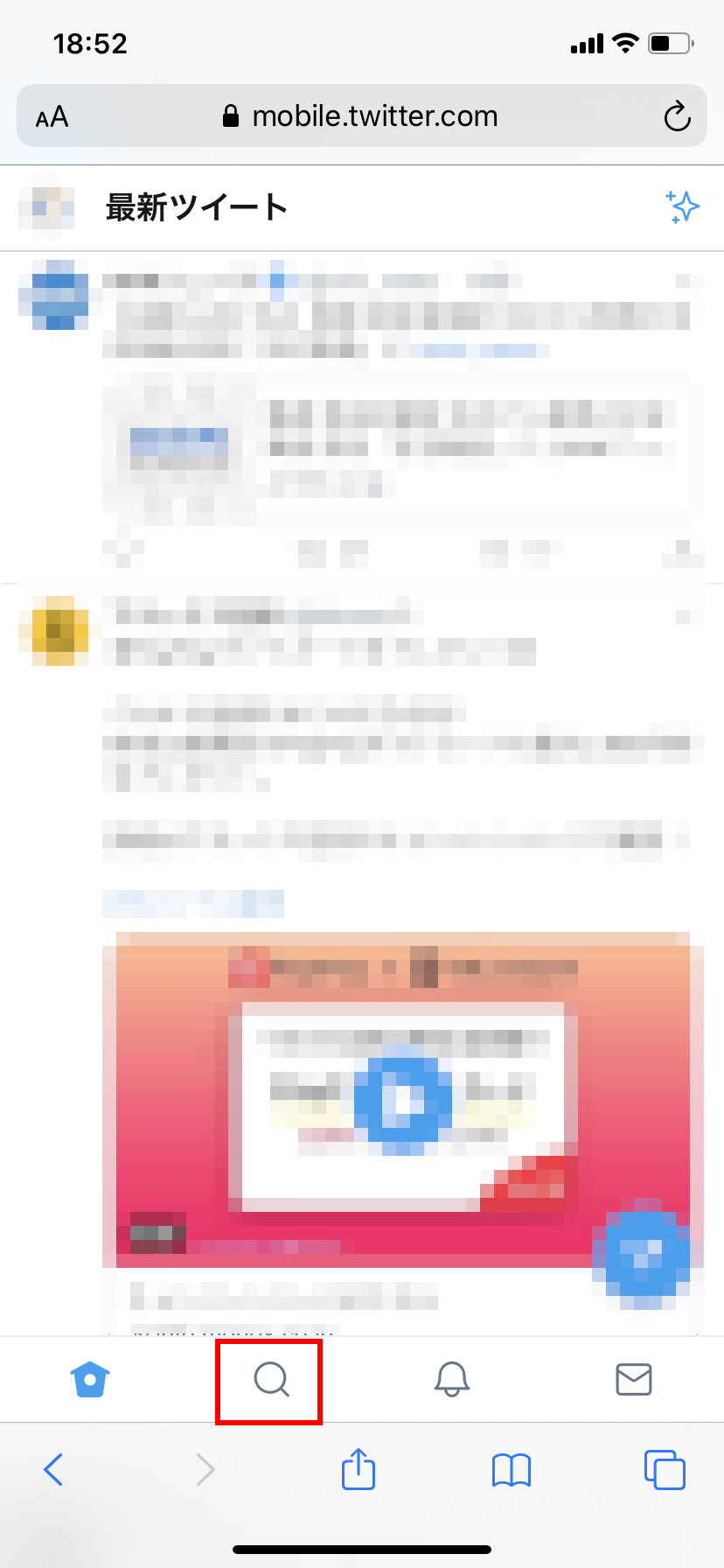
すると、アプリ版と同じようなかたちで、検索フォームが画面上部に表示されます。
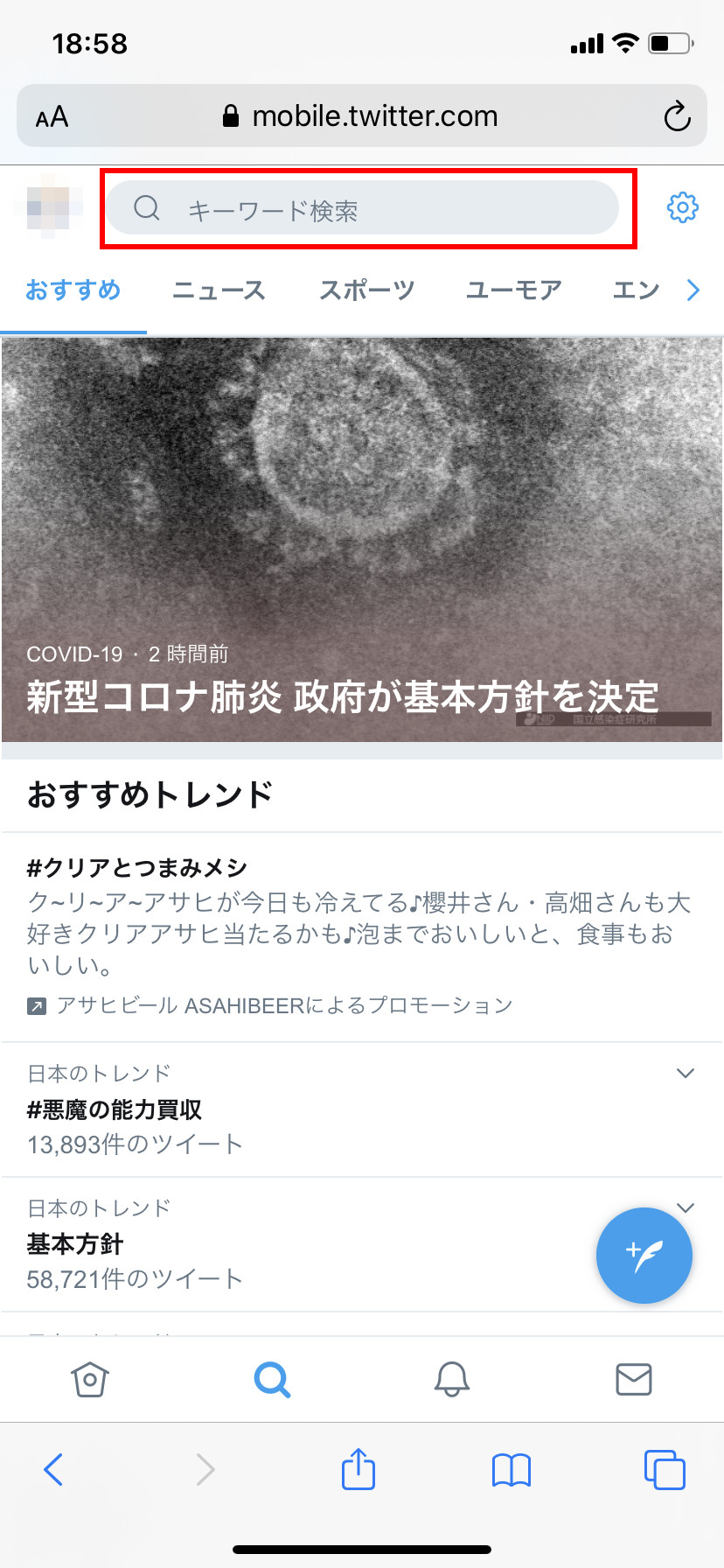
ここから先の操作は、前項で説明したものとまったく同じです。
お好きなキーワードで検索をしますと、検索結果が表示され、フォームの下に「話題のツイート」「最新」「アカウント」「画像」「動画」の項目が表示されるので、「画像」をタップすることで、検索結果を画像付きツイートのみに絞ることができます。
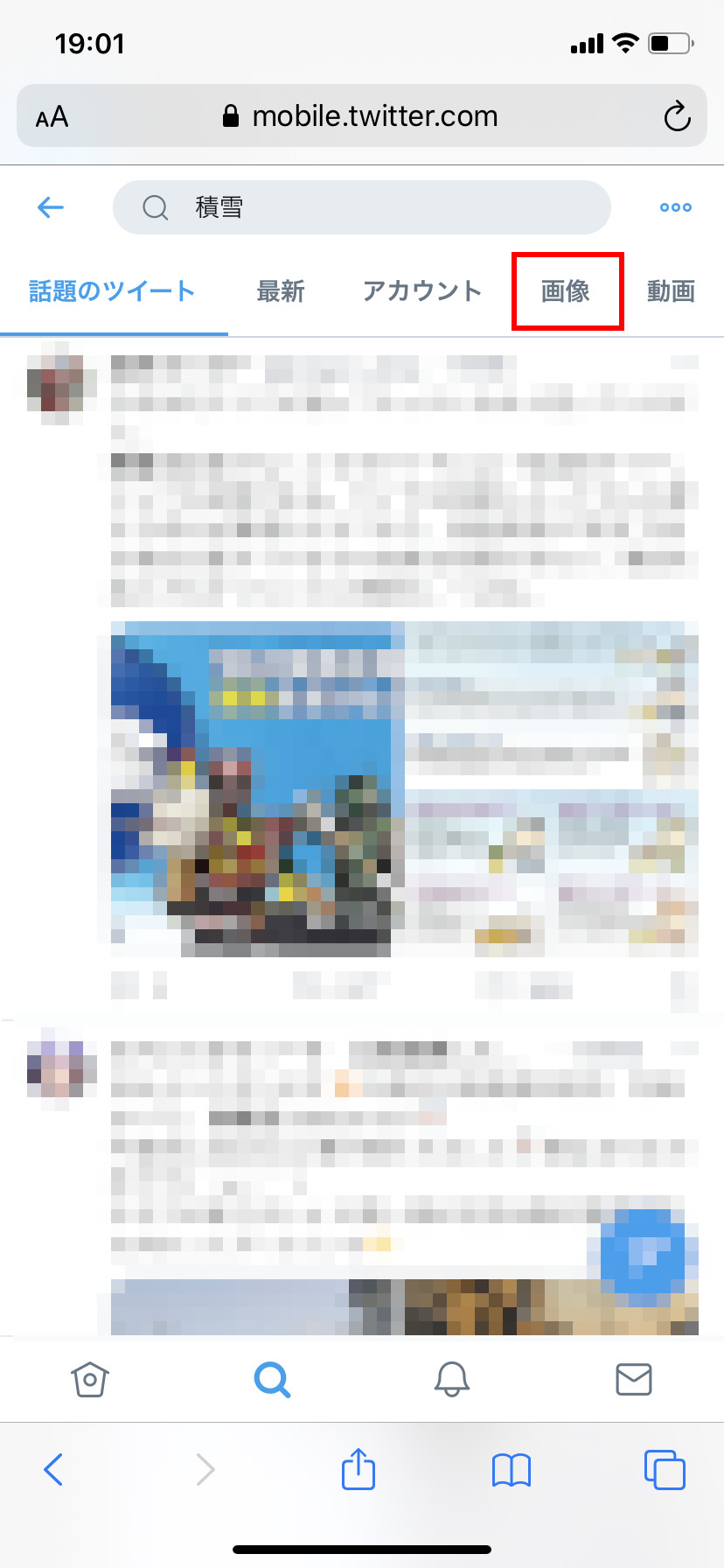
また、検索フォームに「filter:images」と入力してタップすることで、前項の解説とまったく同じ結果が期待できます。
かつてのTwitterは、アプリとブラウザとで使い勝手がだいぶ異なっていました。
しかし最近では少しずつ両者の外観が近づいており、片方をきちんと操作することができるなら、もう片方もほとんど迷わず操作できるようになっています。ユーザーにとっては、ありがたい進化ですね。